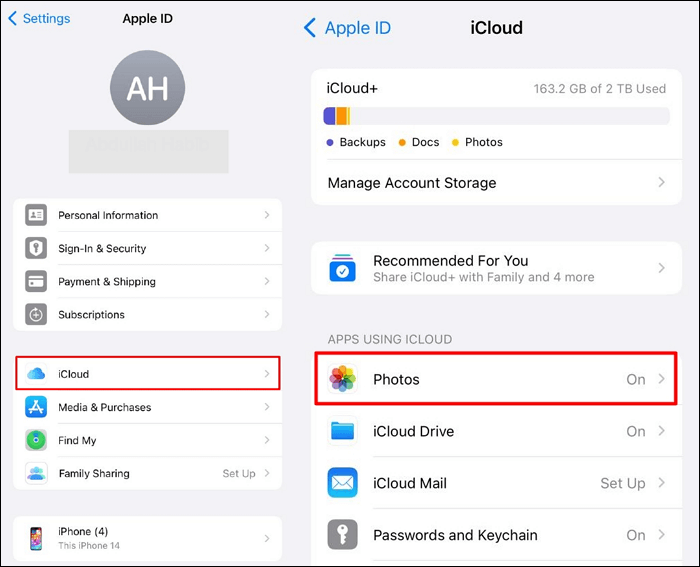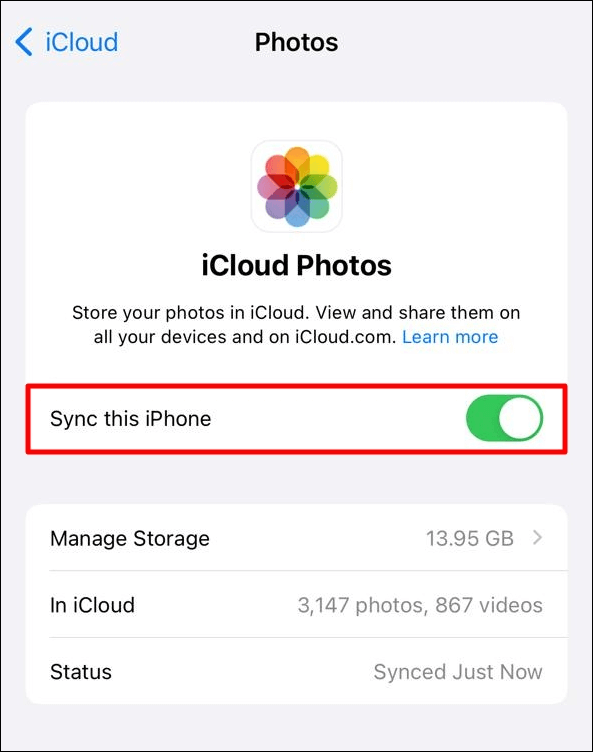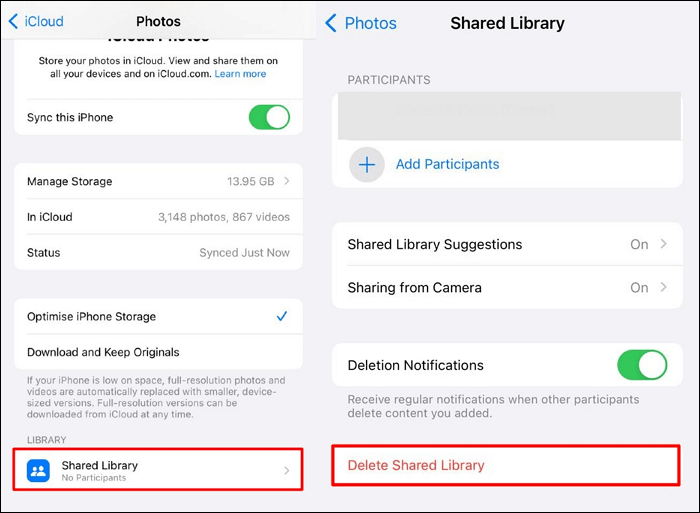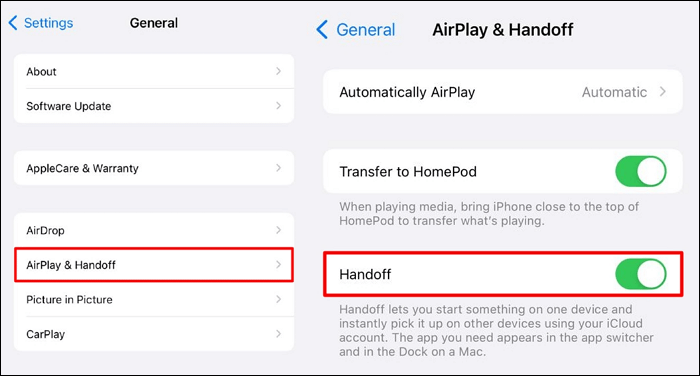Como desvincular fotos do iPad e do iPhone [4 maneiras]
Posso manter as fotos do iPhone e do iPad separadas?
Os usuários de iOS podem conectar seus dispositivos e sincronizar fotos do iPhone para o Mac , outro iPhone e iPad facilmente. Com vários recursos alinhados, o compartilhamento de dados nunca foi tão fácil em smartphones. No entanto, durante a transferência, essa vinculação pode causar problemas extensos para usuários de iOS que podem ser diferentes dos problemas comuns. Você pode ficar surpreso ao encontrar todas as fotos do iPhone no iPad, mas esse problema pode ser resolvido?
Neste artigo, descobrimos todos os motivos e as possíveis soluções que podem ser usadas para descobrir a resposta para como desvincular fotos do iPad e do iPhone com facilidade. Ao final, você poderá organizar suas fotos e salvar o armazenamento desnecessário que está ocupado no seu iPad.
O maior problema de vincular fotos do iPhone ao iPad envolve a mesma conta iCloud ativada em todos os dispositivos. Como utilizam a mesma conta, todos os dados são partilhados entre eles sem qualquer impedimento. Porém, quando alguém questiona se pode manter suas fotos no iPhone e no iPad separadamente, sem dúvida é possível. Este artigo irá progredir para explicar "como faço para impedir que meu iPhone e iPad sincronizem fotos".
4 maneiras de desvincular fotos do iPad e do iPhone
À medida que avançamos, vamos examinar os métodos abrangentes para impedir a sincronização de fotos da Apple entre iPhone e iPad. No entanto, antes de decidir cancelar a sincronização do seu iPhone e iPad, é recomendável transferir as fotos do iPhone para um disco rígido externo para backup. Para manter seus dados sãos e salvos, seu grande ajudante, EaseUS MobiMover , está sempre pronto para fazer backup de todas as suas fotos sem perder a qualidade original.
Maneira 1. Desativar fotos do iCloud para desvincular fotos em dispositivos
O iCloud é o principal responsável pela transferência de fotos do iPhone para o iPad e vice-versa, o que pode ser feito desativando a respectiva opção em seus dispositivos. Na primeira forma, examinaremos a direção apropriada que os usuários devem seguir para impedir que as fotos do iPhone sejam sincronizadas com o iPad:
Passo 1. Acesse as "Configurações" do seu iPhone e continue selecionando seu nome na parte superior para abrir as configurações do iCloud. A seguir, procure a opção “iCloud” na lista para redirecionar para uma nova tela. Na seção "Aplicativos que usam iCloud", selecione "Fotos" para avançar para as configurações de Fotos do iCloud.
![escolha a opção de fotos]()
Passo 2. Na próxima tela, desative o botão adjacente à opção "Sincronizar este iPhone". Isso desativará o iCloud Photos do seu iPhone para que você possa desvinculá-lo do seu iPad.
![desativar a opção de sincronizar este iphone]()
Maneira 2. Desative o compartilhamento de fotos do iCloud para interromper a sincronização de fotos
Existe uma opção disponível para compartilhar uma biblioteca de fotos completa em seu iCloud. Se você configurou uma para sua família, suas fotos poderão ser compartilhadas automaticamente através da biblioteca com outros dispositivos iOS. Embora esta opção tenha benefícios, ela pode causar vários problemas nesses casos. Para saber como interromper o compartilhamento de fotos entre iPhone e iPad ao desativar esse recurso, siga as etapas simples fornecidas a seguir:
Passo 1. Após iniciar as “Configurações” do seu dispositivo, vá para as configurações do iCloud tocando no nome na parte superior. Continue selecionando "iCloud" na lista de configurações na próxima tela. Continue na opção “Fotos” na seção “Aplicativos usando iCloud” na tela seguinte.
Passo 2. Você encontrará a "Biblioteca Compartilhada" na seção "Biblioteca" aqui. Conforme você avança, escolha “Excluir biblioteca compartilhada” para interromper a sincronização indesejada de fotos entre o iPhone e o iPad.
![exclua a biblioteca compartilhada]()
Maneira 3. Desative a transferência para não vincular fotos do iPhone/iPad
Se as fotos do seu iPhone ainda estiverem sendo compartilhadas no iPad devido a links ocultos, verifique o recurso "Handoff" oferecido nesses dispositivos iOS. Este recurso compartilha algo instantaneamente de um dispositivo para outro usando a conta iCloud. Assim, para saber como desvincular fotos do iPad e do iPhone desativando o recurso Handoff, siga os detalhes abaixo:
Instruções. Para desativar o Handoff, abra as “Configurações” do seu iPhone e vá para a seção “Geral”. Procure a opção “AirDrop & Handoff” e continue. Desative a opção "Handoff" para desativá-la e impedir que o iPhone se conecte ao iPad.
![desativar o recurso de transferência]()
Maneira 4. Saia do seu ID Apple para cortar a conexão do iOS
Uma das maneiras mais simples de cortar todas as conexões de sincronização com seu dispositivo iOS é sair do seu ID Apple . Como todo o problema surge devido ao mesmo ID Apple em ambos os dispositivos, isso pode ser resolvido através deste método simples. Embora isso possa levar a muitas discrepâncias, a seguir está um guia simples para impedir que as fotos do iPhone sejam sincronizadas com o iPad:
Instruções. Vá para a seção "Configurações" do seu iPhone ou iPad, conforme sua escolha, e selecione seu nome na parte superior. Na próxima tela, role para baixo e escolha “Sair” para simplesmente sair do seu ID Apple do dispositivo.
![sair do ID da Apple]()
Bônus: faça backup de fotos no iPhone/iPad de maneira segura e adequada
Os procedimentos mencionados acima podem levar à perda de fotos do seu iPhone ou iPad, o que é um problema em si. Para evitar isso, você geralmente procura opções que ofereçam a capacidade de fazer backup de seus dados importantes. Ao procurar uma solução adequada, o EaseUS MobiMover é uma ferramenta eficaz que está disponível para facilitar o backup ou transferência de fotos sem perder qualidade. Embora seja uma solução de transferência de iPhone disponível em desktops, o EaseUS MobiMover oferece alguns recursos práticos que ajudam os usuários a salvar seus dados.
Recursos proeminentes do EaseUS MobiMover
- Esta plataforma pode converter em lote HEIC para JPG . Você também pode converter vídeos para MP4 ou MP3 sem nenhum desafio.
- Junto com o backup de outros dados, use a opção dedicada de backup de imagens do WhatsApp .
- Você pode baixar vídeos e músicas online para um dispositivo iOS diretamente através desta fonte.
Como fazer backup de fotos no iPhone/iPad
Passo 1 . Conecte seu iPhone ao computador (Mac ou PC). Inicie o EaseUS MobiMover, escolha "Telefone para PC" e clique no botão "Avançar" para continuar. Se você preferir transferir fotos do seu iPhone para o computador de forma seletiva, vá em "Gerenciamento de Conteúdo" > "Imagens" > "Fotos".
Passo 2. Escolha "Imagens" nas categorias de dados exibidas. Você também pode transferir outros arquivos juntos para liberar espaço no iPhone ou para backup. E você pode salvar os arquivos exportados do iPhone em seu computador local ou unidade flash USB.
Etapa 3 . Em seguida, clique no botão "Transferir" para iniciar a transferência de fotos do iPhone para o computador. Aguarde pacientemente que o processo termine e depois vá verificar os itens exportados.
Conclusão
Este artigo forneceu procedimentos detalhados que explicavam como desvincular fotos do iPad e do iPhone para evitar transferências indesejadas. Depois de entender por que isso acontece, o artigo focou em trazer soluções que impediriam a sincronização entre os dois dispositivos iOS.
No entanto, para evitar perda indesejada de dados durante os processos, é aconselhável que os usuários usem o EaseUS MobiMover como uma solução progressiva para backup de dados. Além de fornecer soluções de transferência para iPhone, esta ferramenta pode fornecer serviços diretos para fazer backup e restaurar fotos do iPhone com facilidade.
Perguntas frequentes sobre como desvincular fotos do iPad e do iPhone
Se você ainda está confuso sobre como interromper o compartilhamento de fotos entre iPhone e iPad, há mais algumas perguntas que fornecem respostas para outras perguntas:
1. Como desvinculo meu iPhone e iPad?
Para interromper o compartilhamento de fotos entre seu iPhone e iPad, é aconselhável desabilitar as fotos do iCloud para desvincular o compartilhamento de fotos entre dispositivos. Abra as configurações do seu iPhone e acesse as configurações do iCloud tocando no seu nome. Vá para iCloud> Fotos e desative o botão adjacente à opção Sincronizar este iPhone.
2. O que acontecerá se eu desligar o iCloud Photos em um dispositivo?
Ao desativar as Fotos do iCloud em um dispositivo, suas novas fotos não serão sincronizadas com o iCloud a partir do dispositivo. Porém, as fotos ali estarão seguras e poderão ser acessadas a qualquer momento.
Por favor, compartilhe esta postagem com mais amigos nas plataformas de mídia social!